lunes, 7 de enero de 2013
Compartir carpetas de Mac en un Windows instalado en Virtual Box
Mi primer intento consistió en hacer el clasico corta y pega de la carpeta. Lamento informaros que eso no funciona. Además, en realidad no estaríamos compartiendo la carpeta entre las dos máquinas.
Visto mi fracaso inicial, decidí investigar un poco por la web de VirtualBox. Y resulta que, lo que parecía ser algo terriblemente complicado, ha resultado ser una pequeña tontada de muy fácil solución.
PRIMER PASO: Instalad las Guest Addition
En el menú de VirtualBox vais a “Devises > Install Guest Additions”.
Ahora abrís “Computer”, y veréis que está la imagen montada de Guest Additions. Simplemente, hacéis doble clic, instaláis y reiniciáis la máquina virtual.
SEGUNDO PASO: Cread en el Finder la carpeta a compartir
Sé que es una obviedad, pero si queremos compartir algo entre los dos sistemas operativos, lo mejor es crear una carpeta en que contenga todo aquello que queremos compartir.
Una vez creada la carpeta abrimos las opciones de carpeta y activamos la opción de compartir.
Volvemos a VirtualBox, vamos a “Devises > Shared folders” y en la ventana creamos una nueva carpeta compartida (hacer clic sobre la carpeta con un +).
TERCER PASO: Montar a carpeta compartida para que aparezca en “Computer” (Mi PC)
Ahora si vamos a Virtual box y abrimos el Explorador de Windows, veremos que la carpeta compartida está en “Networks”.
Simplemente haciendo clic con el botón derecho del ratón sobre la carpeta compartida y seleccionando “Mal network drive” (o aquello en castellano que se parezca), se creará una carpeta en “Computer”.
Finalmente, lo que prometía ser un Everest ha resultado ser un pequeño montículo fácilmente asequible.
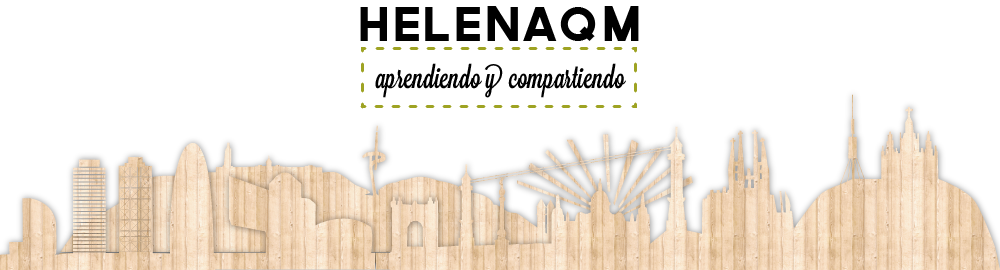





No hay comentarios:
Publicar un comentario